 Інструкція по використанню програми Clip2Net
Інструкція по використанню програми Clip2Net
Досить часто, працюючи з комп’ютером, для того щоб пояснити комусь що-небудь, нам не вистачає слів. Адже іноді, словами пояснити деякі речі просто неможливо. Набагато простіше в певних випадках просто показати співрозмовнику те, про що ми хочемо розповісти. Тут і приходить нам на допомогу функція зняття скріншотів з екрану монітора.
Зробити знімок екрану можна просто натиснувши на клавіатурі клавішу PrintScreen. Далі необхідно відкрити отриманий знімок у графічному редакторі, при необхідності відредагувати і зберегти. Завантажити зображення в Інтернет допоможе який-небудь сервіс хостингу зображень . Всі ці дії не лише займають наш дорогоцінний час, але й для певного кола користувачів вони можуть бути досить складними.
Добре, що на сьогодні для цих цілей розроблені спеціальні програми. Clip2Net — програма для отримання скриншотів з екрану і автоматичної публікації їх в Інтернеті. Програма проста і інтуїтивна, звантажити, встановити і користуватися нею можна абсолютно безкоштовно.
Отже, для того щоб створити скріншот за допомогою Clip2Net потрібно:
1. Клікнути на іконку програми в треї, після чого у вас з’являється можливість виділити мишкою область екрану, якою ви хочете поділитися.

2. Після виділення потрібної вам області з’являється вікно попереднього перегляду зображення, де ви можете його відредагувати (обрізати картинку, додати текстову або голосову позначку, відзначити спеціальними інструментами певні ділянки знімка):
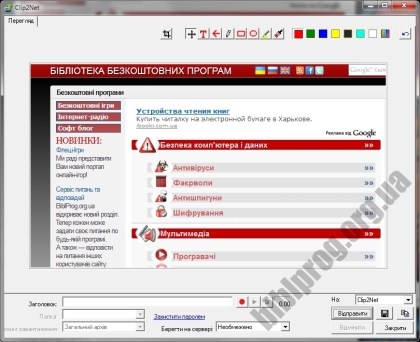
3. Натиснути кнопку «відправити» і скопіювати посилання на ваше зображення в Інтернеті:

Всі ці дії займають всього кілька секунд. Крім того, ви можете налаштувати програму таким чином, щоб пропускати пункт номер 2 і 3. Таким чином, створення скриншоту і публікація його в Інтернеті зводитися просто до виділення області екрану. Після того, як кнопка мишки буде відпущена ваше зображення відразу завантажитися в Інтернет, а посилання на нього скопіюється в буфер обміну.
За допомогою Clip2Net ви також зможете зробити скриншот активного вікна і записувати відео з екрану монітора (так званий скринкасти). Дуже корисні додатки при створенні навчальних відеоуроків та настанов з користування тим чи іншим продуктом.